如何用PS制作闪图?
溜溜自学 平面设计 2022-08-02 浏览:799
大家好,我是小溜,闪图可以生动描述事物运动过程,放大、缩小、一帧一帧的制作过程,那怎么制作呢?下面小溜就教大家用PS制作闪图、动态图等方法,希望本文内容能为大家带来帮助。
想要更深入的了解“PS”可以点击免费试听溜溜自学网课程>>
工具/软件
硬件型号:惠普(HP)暗影精灵8
系统版本:Windows7
所需软件:PS CS6
方法/步骤
第1步
说明:我用的是Adobe PhotoShop CS6
第一步,打开一张图片
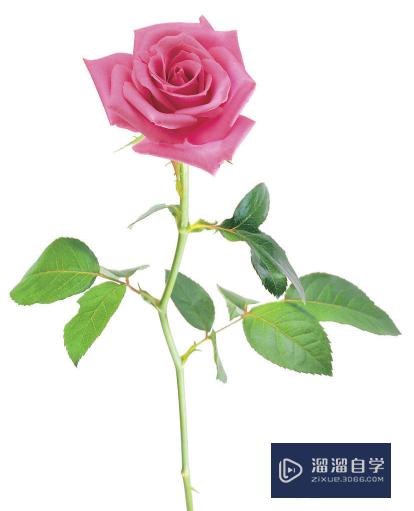
第2步
第二步:点击左侧工具栏上的“魔棒工具”。
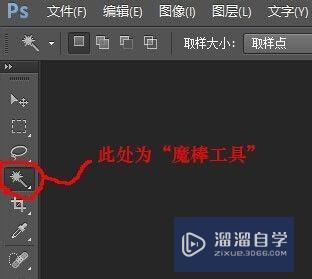
第3步
第三步:在图片的空白处点击鼠标左键,然后同时按下Ctrl+Shift+I键反选,使图片中的花全部被选。

第4步
第四步:按一下Ctrl+C,按两下Ctrl+V键复制两张。按Ctrl+D取消选择。找到右侧的图层栏,点击背景层,按下Ctrl+A全选,再按下键盘上的DELETE键除背景。按Ctrl+D取消选择。

第5步
第五步:选择菜单栏”窗口“里的”时间轴“点击”时间轴“里的”复制一帧“。点击第一帧,点击第二层。
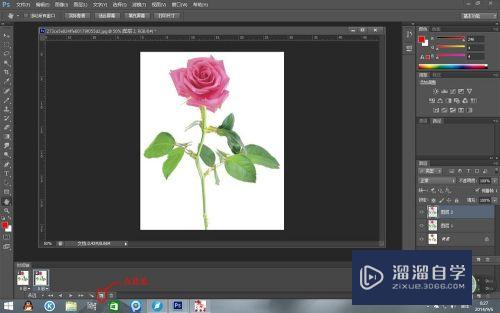
第6步
第六步:按下Ctrl+T,在角度里输入45度(可随便输)。

第7步
第七步:同样的方法,点击第二帧,点击第一层。按下Ctrl+T,在角度里输入-45度(可随便输)。按下回车键取消。

第8步
第八步:点击第一帧,把图层2的眼睛关闭。点击第二帧,打开图层2的眼睛,关闭图层1的眼晴。再把第个帧选择0.1秒。点击播放即可。

第9步
第九步:保存为WEB格式。直接保存即可。

注意/提示
好了,本次关于“如何用PS制作闪图?”的全部内容就分享到这里啦,希望小溜分享的内容能够帮助到大家。同时可以关注溜溜自学网,遇到不懂的问题可以在这里寻找到详细的解决方法。
相关文章
距结束 06 天 07 : 12 : 32
距结束 01 天 19 : 12 : 32
首页







